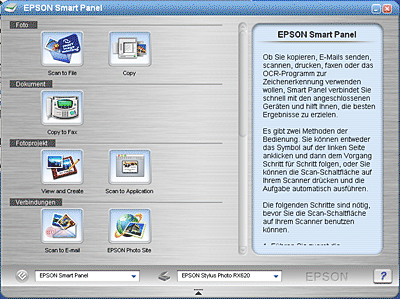Scannen / EPSON Smart Panel verwenden
Übersicht über EPSON Smart Panel
 EPSON Smart Panel starten
EPSON Smart Panel starten
Mit EPSON Smart Panel können Sie scannen und die Daten direkt an eine zugewiesene Anwendung oder auf die EPSON-Website zur gemeinsamen Nutzung von Fotos übertragen. Sie können Fotos und Vorlagen schnell und einfach in digitaler Form erhalten.
Bei der Installation der Scannersoftware wird das EPSON Smart Panel ebenfalls installiert. Weitere Informationen zur Installation finden Sie im Setup-Handbuch.
 |
Hinweis:
|
 | -
Nähere Einzelheiten zum Scannen von Filmen aus einer EPSON Smart Panel-Anwendung heraus finden Sie in der Online-Hilfe zu EPSON Smart Panel.
|
|
 | -
Wenn Sie die Funktion EPSON Photo Site verwenden, können Sie Bilder unter Verwendung von PRINT Image Matching scannen. Ausführliche Angaben zum Scannen von Bildern unter Verwendung der Methode PRINT Image Matching finden Sie unter PRINT Image Matching.
|
|
 |
Hinweis für Windows 98:
|
 | |
EPSON Smart Panel unterstützt Windows 98 Second Edition und höher.
|
|
PRINT Image Matching
PRINT Image Matching ist eine standardisierte Methode zum Aufzeichnen eines größeren Bereichs von Farbinformationen, um so die Qualität der gescannten Bilder zu verbessern. Wenn Sie die Funktion EPSON Photo Site benutzen, werden die PRINT Image Matching-Informationen in den entstehenden JPEG- oder TIFF-Bilddateien aufgezeichnet. Anschließend können Sie, wenn Sie eine Anwendung und einen Drucker verwenden, die mit PRINT Image Matching kompatibel sind, mühelos Farbausdrucke erzeugen, die durch ihre brillante Farbdynamik bestechen.
 |
Hinweis:
|
 | |
PRINT Image Matching-Informationen verändern nicht die Bilddaten oder die Bilddarstellung auf dem Computerbildschirm.
|
|
EPSON Smart Panel starten
Beachten Sie folgende Schritte zum Starten von EPSON Smart Panel.
 |
Doppelklicken Sie auf das Symbol EPSON Smart Panel auf dem Desktop.
|
Es ist auch möglich, EPSON Smart Panel wie folgt zu starten.
Unter Windows:
Klicken Sie auf Start, zeigen Sie auf Alle Programme (Windows XP) bzw. Programme (Windows Me, 98 SE und 2000) und dann auf EPSON Smart Panel und klicken Sie anschließend auf EPSON Smart Panel.
Mac OS 9:
Klicken Sie auf Apple und auf EPSON Smart Panel.
Unter Mac OS X:
Doppelklicken Sie auf den Ordner Programme in Macintosh HD und doppelklicken Sie dann auf den Ordner Smart Panel. Doppelklicken Sie zuletzt auf das Symbol EPSON Smart Panel.
 |
Das Fenster EPSON Smart Panel wird aufgerufen.
|
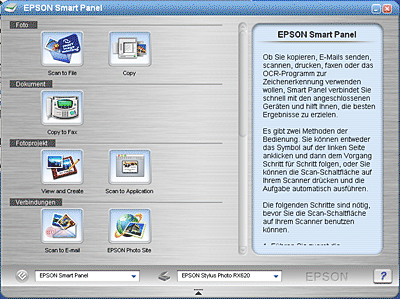
Um eine Anwendung aufzurufen, klicken Sie im Fenster auf das Symbol der jeweiligen Anwendung. Weitere Einzelheiten zu den verfügbaren Anwendungen finden Sie unter Anwendungen im Fenster EPSON Smart Panel. Weitere Einzelheiten finden Sie in der Online-Hilfe zu EPSON Smart Panel.

[Oben]
 EPSON Smart Panel starten
EPSON Smart Panel startenEPSON Smart Panel starten